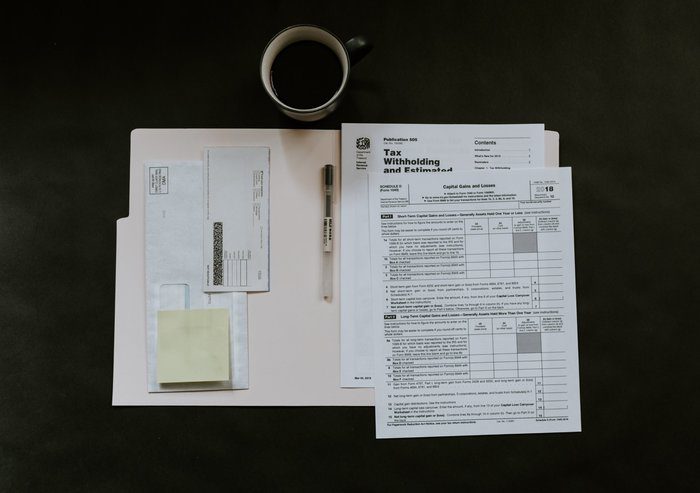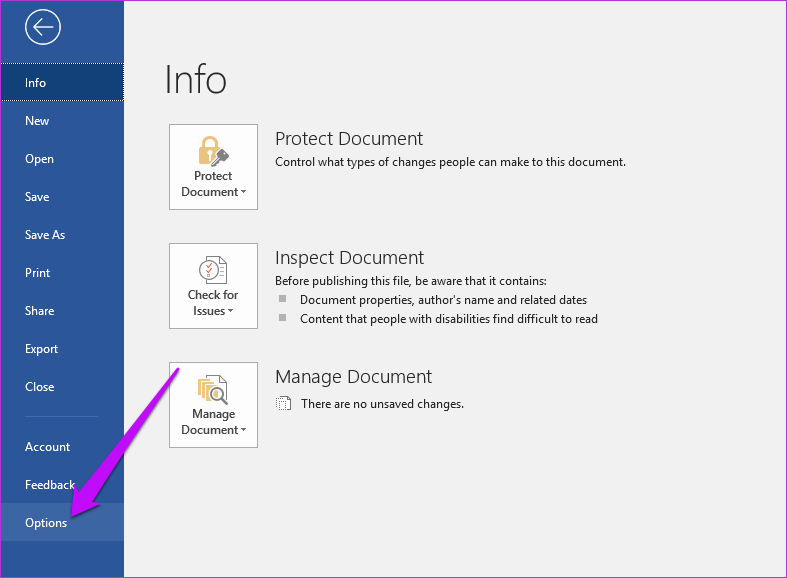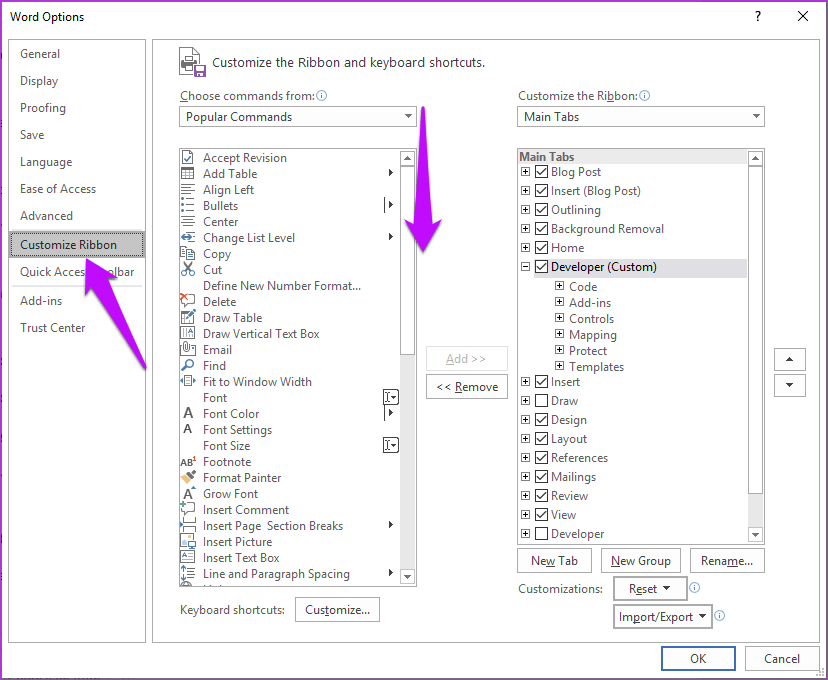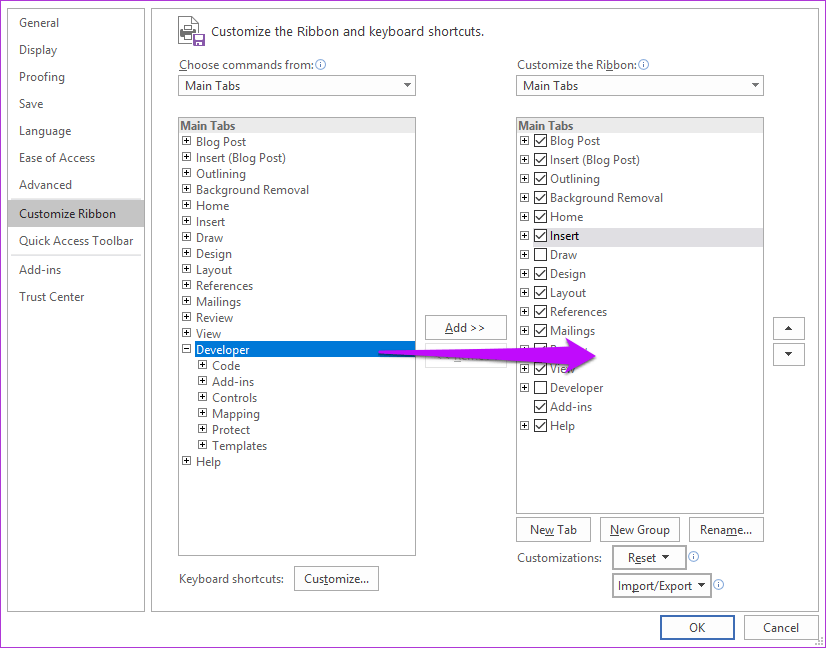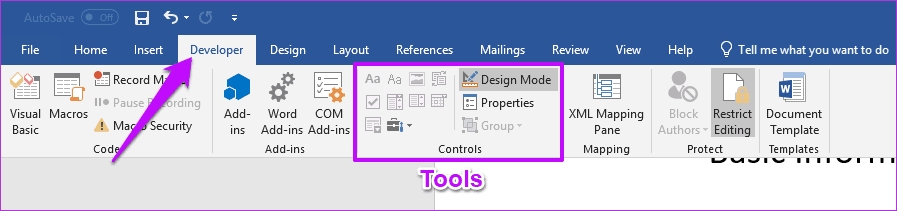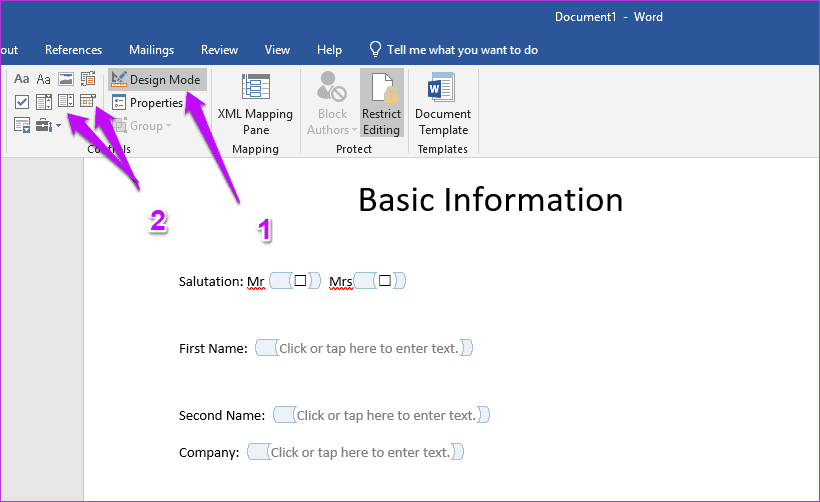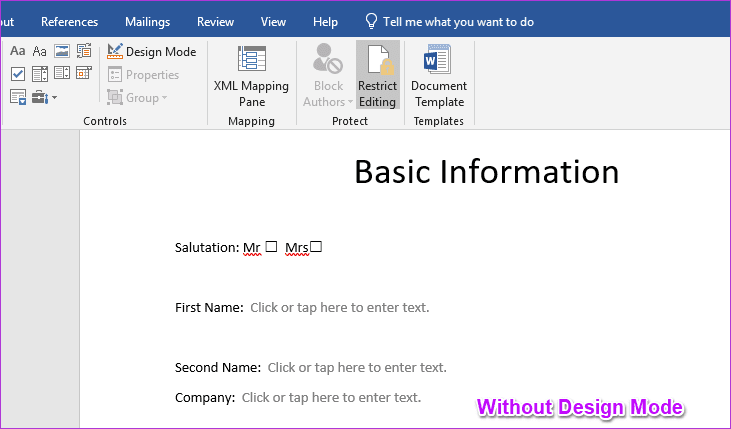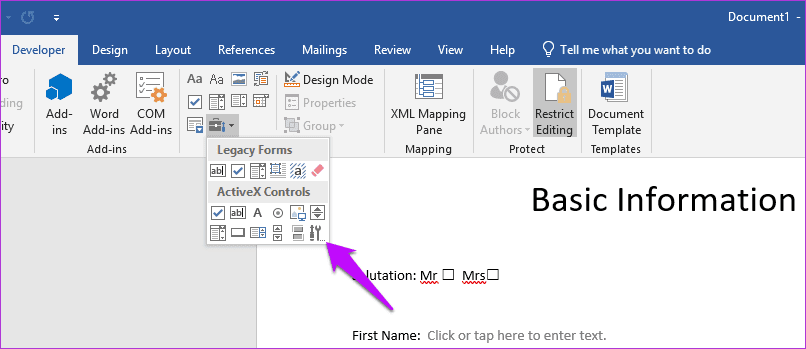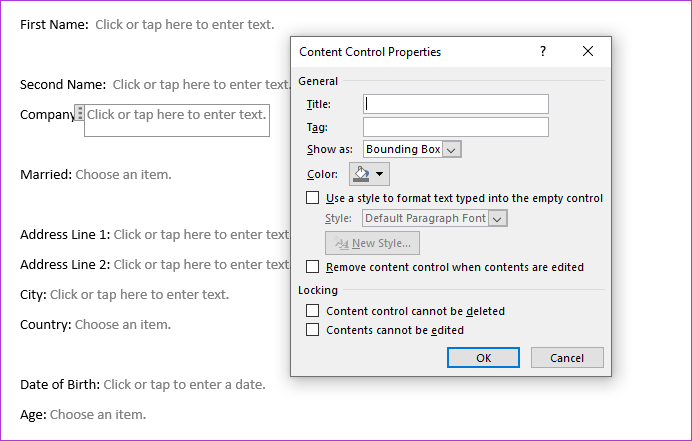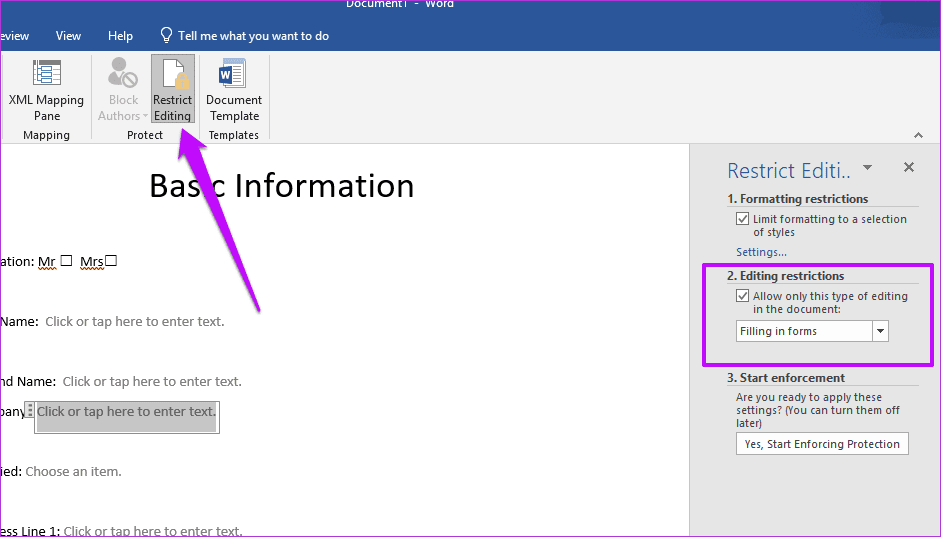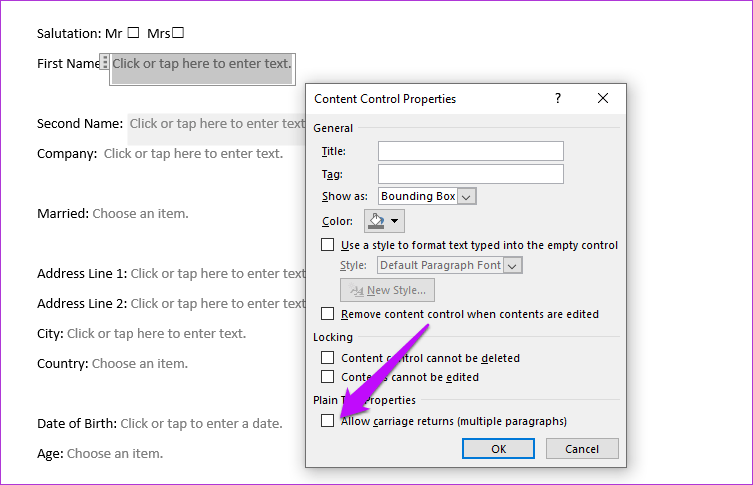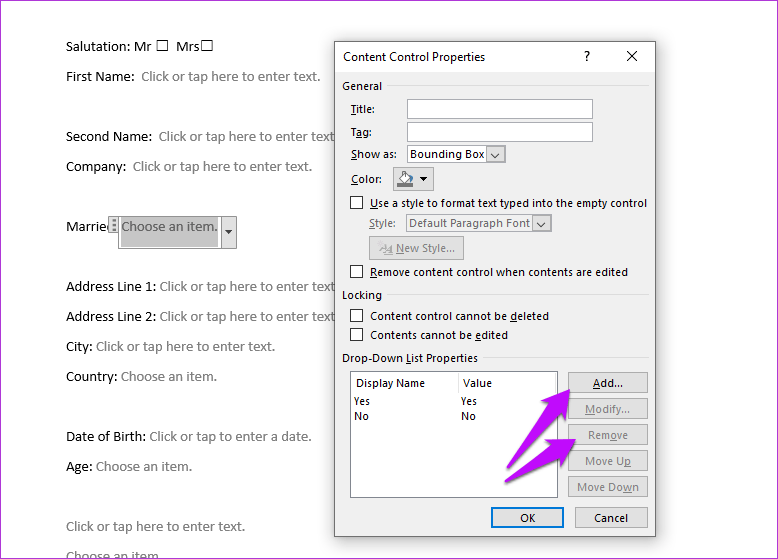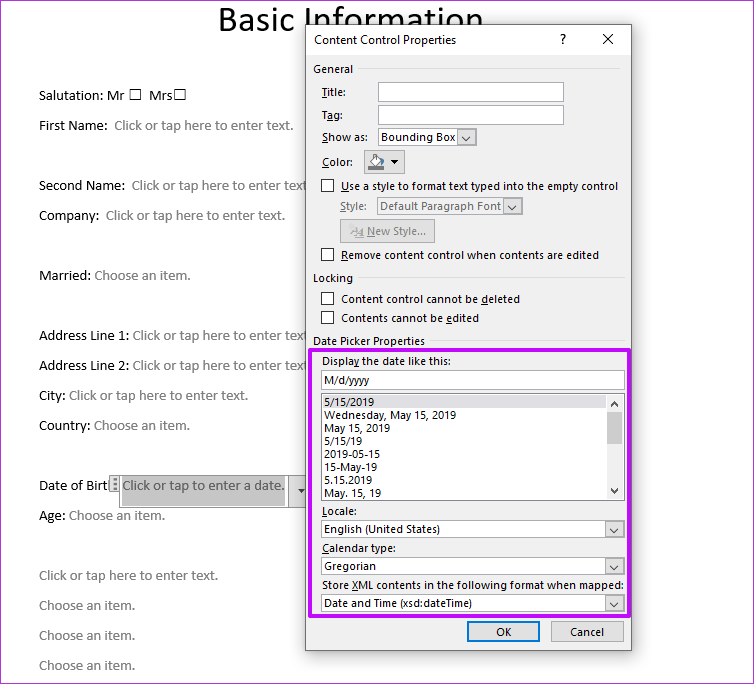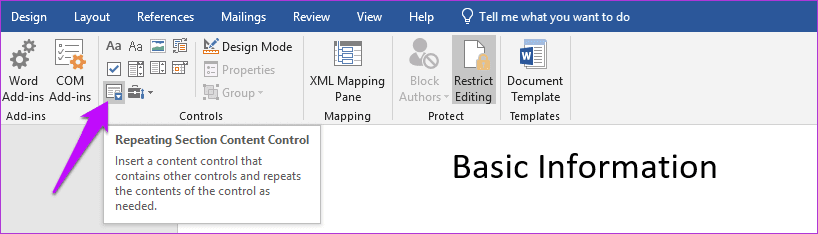Comment créer un formulaire remplissable dans Microsoft Word
Les modèles à remplir numériques sont aussi importants que les modèles physiques. Que ce soit pour un simple livre de la bibliothèque ou pour la papeterie, les formulaires électroniques sont utiles dans de nombreux scénarios.
La meilleure partie est que le traitement est simple et direct. Tout ce que vous avez à faire est de remplir les détails, joindre le formulaire et l'envoyer par courrier électronique. Ne pas avoir mal à la tête en tournant le papier.
Créer un formulaire à remplir n'est pas une science nucléaire. Si vous avez un traitement de texte comme Microsoft Word, vous pouvez facilement le créer. De l’ajout de cases à cocher à l’élaboration de zones de texte, MS Word propose de nombreux éléments pour jouer.
Cependant, ces options sont légèrement cachées et ne sont pas facilement disponibles. Vous devez activer les options du développeur (oui, MS Word a ce mode), puis concevoir le formulaire.
Voyons donc comment fonctionne un formulaire remplissable dans Microsoft Word.
Créer un formulaire pour remplir le MICROSOFT WORD
Étape 1: Activer l'onglet Développeur
Tournez-vous sur l'onglet "Fichier" et cliquez sur "Options". Cela ouvrira la fenêtre Options Word.
Maintenant, sélectionnez Personnaliser le ruban et cliquez sur le premier menu déroulant.
Dans le menu déroulant de la première colonne, sélectionnez les onglets principaux. L'option Développeur (Personnalisé) apparaît dans la fenêtre ci-dessous. Sélectionnez-le et envoyez-le sur le côté gauche.
Une fois terminé, sélectionnez «OK» pour enregistrer vos modifications. Ici, vous verrez un nouvel onglet Développeur à côté de l'onglet Accueil.
Toutes les commandes telles que les zones de texte, les menus déroulants et les zones de texte du bloc seront affichées à côté des commandes supplémentaires avec les commandes en surbrillance.
Étape 2: Ajouter des éléments
Maintenant, tout ce que vous avez à faire est d’ajouter des contrôles de contenu. S'il s'agit d'un simple formulaire avec des zones de texte, vous pouvez ajouter un tableau lors de la conception du formulaire. Bien que le tableau de bord standard vous permette d’essayer de nouveaux éléments, vous pouvez également naviguer à l’aide des anciens contrôles.
Commencez par cliquer sur Mode Création. Placez maintenant le curseur à l'endroit où vous souhaitez ajouter les éléments, puis sélectionnez l'un des nombreux contrôles.
Notez que le style par défaut ne contient aucune option de formatage. Vous ne pourrez pas voir les limites, ce qui peut être problématique pour les nouveaux utilisateurs. Pour voir tous les contrôles de contenu sur la page, cliquez simplement sur «Mode Conception», qui mettra en surbrillance tous les espaces réservés.
Dans le même temps, si vous souhaitez accéder aux anciennes commandes, cliquez sur la petite icône en forme de sac, comme indiqué dans l'image ci-dessous.
Étape 3: Personnaliser les éléments
En dehors de cela, Microsoft Word vous permet également de modifier et de personnaliser les propriétés des éléments. Qu'il s'agisse de choses simples comme le changement de couleur d'espace réservé, l'ajout d'un titre d'élément et l'ajout de mécanismes de verrouillage, vous pouvez faire beaucoup avec ce contrôle simple.
Pour ouvrir la boîte de dialogue Propriétés, sélectionnez un élément et cliquez sur Propriétés dans la barre supérieure. Double-cliquez ensuite sur le contrôle de contenu pour modifier le texte du didacticiel.
Étape 4: Restreindre l'édition
Il est extrêmement facile de modifier un formulaire dans Word. Tout ce dont vous avez besoin est une personne qui connaît les fonctionnalités de remplissage de MS Word pour modifier complètement la structure du formulaire. Cependant, vous souhaiterez peut-être que les utilisateurs remplissent facilement le formulaire.
Heureusement, cela peut être évité simplement en verrouillant le formulaire. Pour ce faire, sélectionnez tous les éléments de formulaire à l'aide du raccourci clavier Ctrl + A, puis cliquez sur le bouton Restreindre dans la barre supérieure.
Ensuite, sélectionnez Modes de restriction. Cliquez sur Modifier les restrictions (option 2) et cochez la case "Autoriser uniquement ...", puis sélectionnez l'option "Remplir les formulaires" dans le menu déroulant. Entrez un mot de passe si vous le souhaitez, puis appuyez sur le bouton «OK».
Félicitations! Vous venez de créer votre premier formulaire. Ouvrez le test de formulaire et vous devriez pouvoir le remplir comme n'importe quel autre formulaire.
Contrôles de contenu et leur signification
Bien sûr, les deux premières options, le contrôle de Contenu en texte brut Le contrôle du contenu en texte enrichi consiste à ajouter des éléments de texte au formulaire. Bien que les utilisateurs puissent ajouter du texte dans différents formats, ils ne pourront pas ajouter plusieurs lignes par défaut.
Heureusement, cela peut être facilement corrigé. Cliquez sur Propriétés et cochez la case Autoriser le retour du véhicule.
Cependant, ce n'est pas si simple pour d'autres éléments tels que le menu déroulant, le sélecteur de date, pour lesquels vous devrez ajouter les valeurs à l'avance lors de la soumission du formulaire.
Pour les menus déroulants, sélectionnez l'élément et cliquez sur Propriétés. Ensuite, cliquez sur Ajouter et ajoutez le nom et la valeur. Faites cela pour le reste de vos options. Vous pouvez même déplacer les valeurs de haut en bas dans la liste.
De même, pour les dates, vous pouvez choisir le format de la date, le type de calendrier, etc. Comme ci-dessus, ouvrez les contrôles dans les propriétés du calendrier et apportez les modifications. Bien frappé quand fini.
Cependant, le meilleur outil est l'outil de section de redondance. Il vous permet de dupliquer n'importe quel élément de formulaire dans votre formulaire. Il s'agit d'un conteneur pour d'autres outils de contenu que vous souhaitez dupliquer dans différentes parties du formulaire.
Pour l'utiliser, cliquez sur l'icône et ajoutez les outils souhaités à l'intérieur. Une fois que vous avez terminé, cliquez sur l'icône Ajouter. Là, tous les articles seront répétés avec précision.
Recharge loin
Que ce soit pour rédiger un essai ou créer un document officiel, MS Word offre une multitude de fonctionnalités. Avec la possibilité de créer des formulaires à remplir, seule la portée s’agrandit.
Quelles sont vos fonctionnalités Word préférées?